
Ada banyak sekali alasan kenapa Anda harus tahu cara membuat video slideshow dengan bermodalkan beberapa gambar atau foto. Anda bisa menggunakan cara ini untuk membuat video presentasi, video slideshow untuk adsense di Youtube, atau sekedar membuat album kenangan dalam bentuk video yang terdiri dari foto-foto yang Anda pilih kemudian ditonton bersama dalam bentuk video di media player kesayangan Anda.
Membuat #video dengan bermodalkan beberapa gambar dan foto bisa dilakukkan dengan sangat cepat tanpa memerlukan keahlian editing video karena yang perlu Anda lakukkan hanya memilih foto, gambar, beserta musik latar yang ingin Anda gunakan pada video (jika ada). Untuk seterusnya maka software yang akan mengerjakan.
Pada panduan kali ini kita akan membahas tentang cara membuat video slideshow dari gambar dengan Movie Maker. Windows Movie Maker sendiri adalah #software buatan Windows yang dikhususkan untuk membuat dan editing video. Memiliki banyak sekali fitur yang terhitung basic termasuk juga memilih animasi, efek visual, menambah audio, dll. Biasanya Windows Movie Maker tidak tersedia secara preinstall, namun Anda bisa meungunduhnya di panduan nanti. Untuk lebih jelasnya, silahkan ikuti langkah-langkah dibawah ini :
1. Silahkan download dan install Windows Movie Maker melalui link berikut ini : Windows Movie Maker di Filehippo.
2. Siapkan beberapa foto dan gambar yang Anda inginkan untuk dijadikan slideshow, letakkan di satu folder agar lebih mudah saat proses pengambilan.
3. Buka Windows Movie Maker kemudian pada tab Home klik Add Videos and Photos, maka jendela windows explorer akan terbuka. Dari sana Anda bisa memilih beberapa gambar yang ingin Anda masukkan kedalam slideshow. Untuk contoh, dari folder yang sudah saya siapkan saya akan memilih 10 gambar.
4. Setelah Anda menambahkan gambar, maka Movie Maker akan segera memproses dan menampilkannya berurutan sesuai dengan nama gambar yang sudah Anda pilih. Dari sini, wujud “kasar” dari video slideshow Anda sudah kelihatan.
5. Anda bisa memanfaatkan tab-tab seperti Animations dan Visual Effects untuk memberikan efek-efek animasi sederhana dalam transisi (bila perlu) disertai dengan pengaturan durasi per gambar untuk tampil. Gunakan efek-efek yang tersedia dengan bijak dan jangan berlebihan agar isi video Anda tetap terjaga dan tidak “kalah” dengan efek-efek yang Anda sajikan.
6. Untuk menambahkan musik, silahkan klik Add Music yang berada di tab Home. Menu dropdown akan terbuka, silahkan pilih bagian Add Music from PC untuk mengambil file musik dari #komputer Anda. Untuk proses seterusnya, Anda akan diminta untuk memilih file musik yang ingin Anda masukkan.
Pastikan Anda sudah mencocokkan durasi video dan durasi file musik karena file musik akan mengikuti panjang durasi video. Jika file musik lebih panjang dari video, maka file musik akan terpotong di bagian akhir video.
7. Setelah video Anda selesai dibuat, selanjutnya Anda bisa menyimpan video dengan mengeklik File > Save Movie. Anda bebas memilih beberapa pilihan yang disediakan seperti for Computer,for High Definition Display, atau pilihan lainnya. Setelah itu, Anda akan dihadapkan pada jendela penyimpanan windows seperti pada umumnya.
Cara ini paling sering saya gunakan untuk membuat video promosi situs tertentu dengan tujuan untuk mencari kunjungan via #Youtube dan juga adsense melalui Youtube. Dengan langkah-langkah seperti diatas, Anda bisa membuat video kurang dari 5 menit dengan catatan Anda sudah mempersiapkan gambar dan audio yang diperlukan. Sekian untuk artikel kali ini, terima kasih telah menyempatkan waktu untuk membaca.
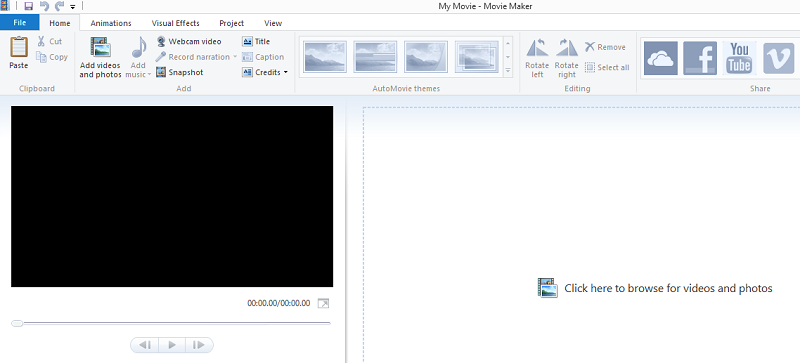
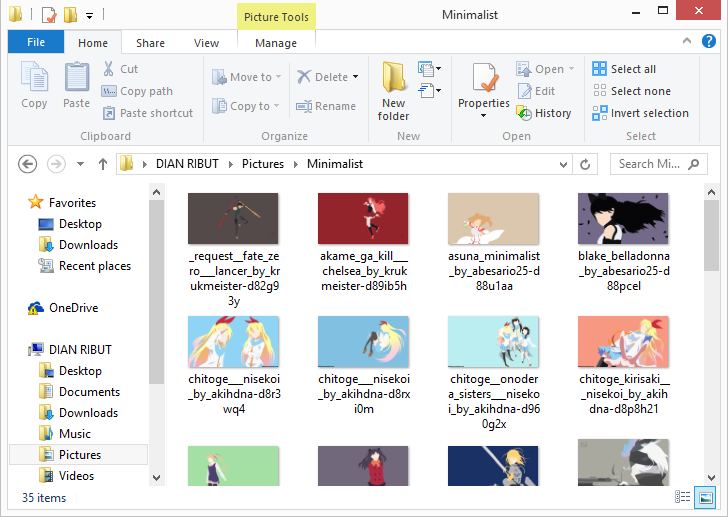
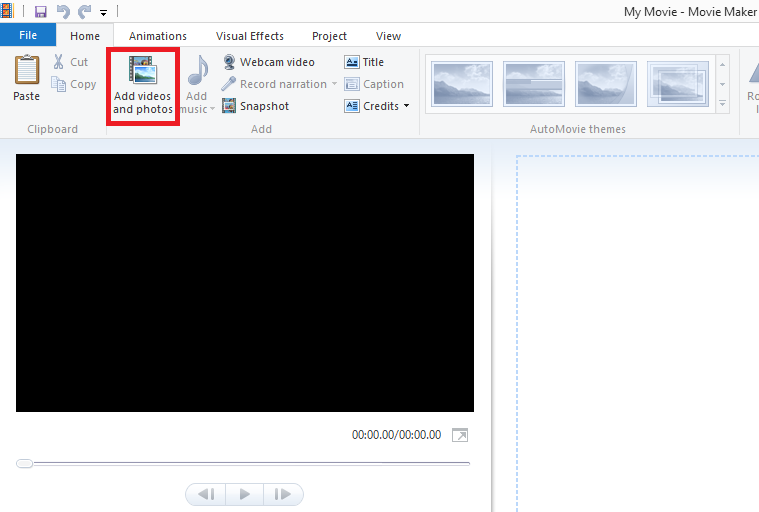
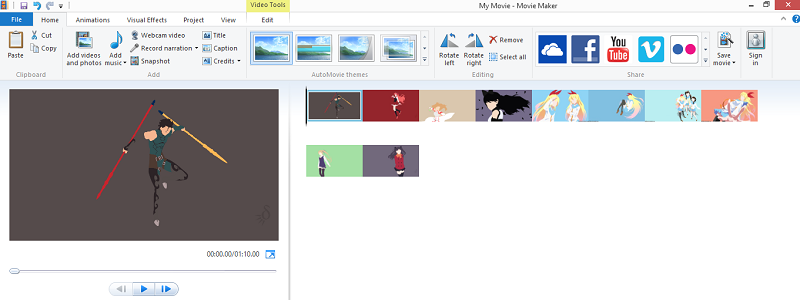
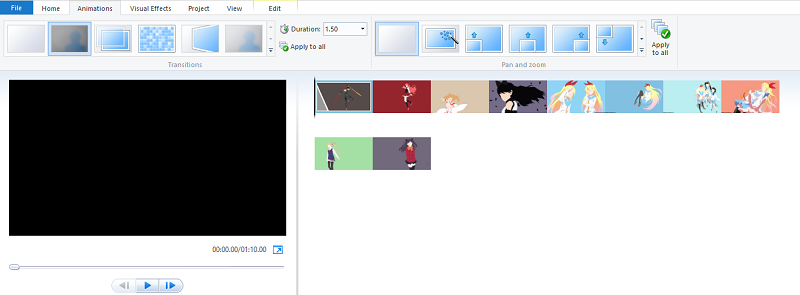
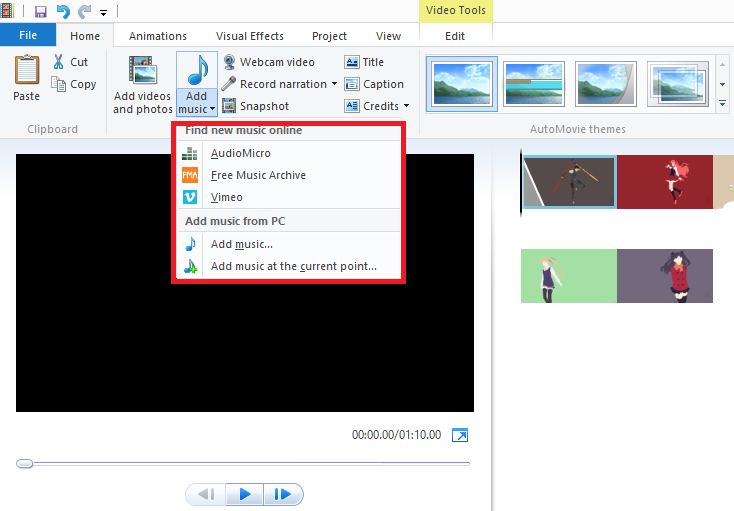
Lama sekali facum mungkin sudah banyak selai artikel yang di rilis oleh Macmonroe,karena aktifitar pekerjaan, tetapi gak apalah yang penting masih bisa mengikuti artikelnya… salam Sukses Gan…
Makasi mas.. artikelnya bermanfaat.. buat pemula seperti saya blogger yang ga pernah sama sekali bikin video.. eh pembaca blog malah minta dibuatin video ..hmm efek boomingnya youtube kali ya..jadi harus belajar bikin video dari nol nih..
mendadak ada permintaan tlong dr atasan bwt bkin video slide.. wah, belajar dr nol lagi ni..
bwt pemula moviemaker emng joss..
Pengen belajar sih tapi kurang paham….gimana ya apa ada pnjelasan yang lebih singkat?
Haha dulu pake movie maker itu keren ya mas, tapi sekarang :3
Terima kasih Mas artikelnya informatif sekali. Ohiya, kalau untuk Windows8 apakah sama atau ada perbedaan dalam menggunakan Movie Makernya tuh Mas?